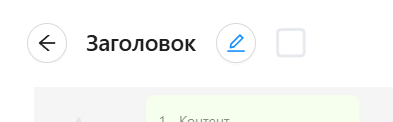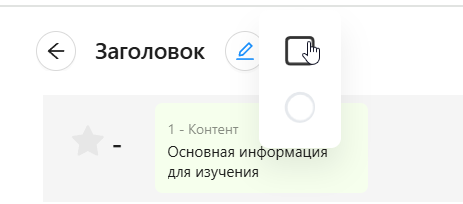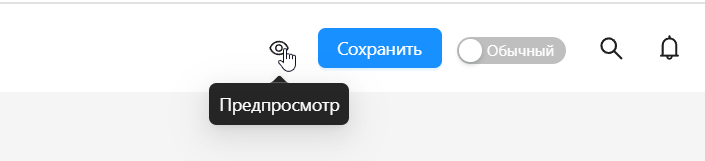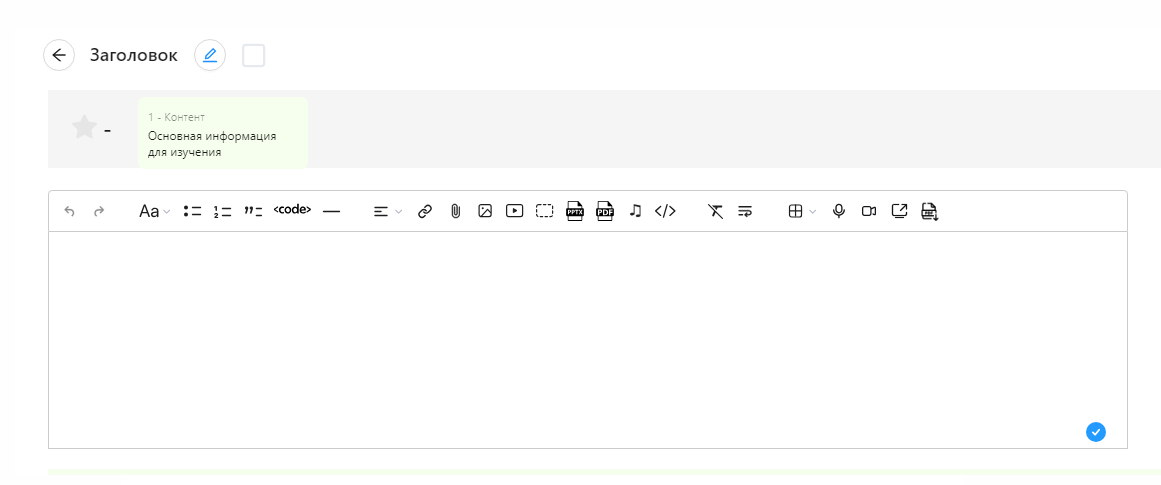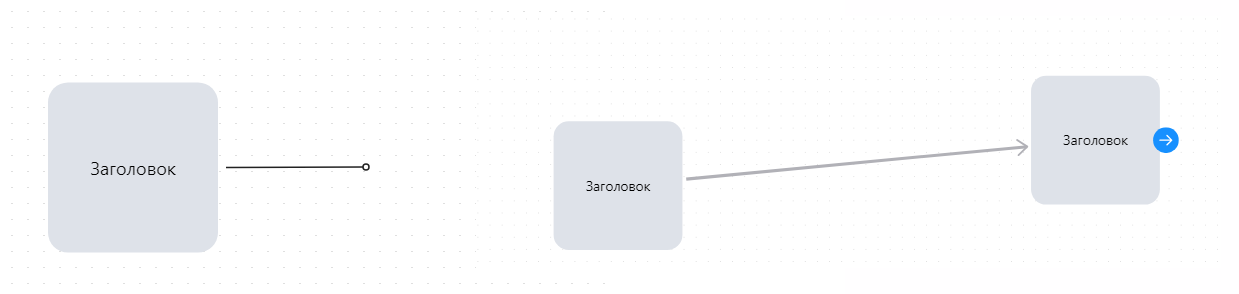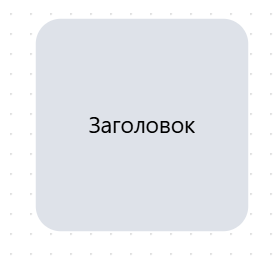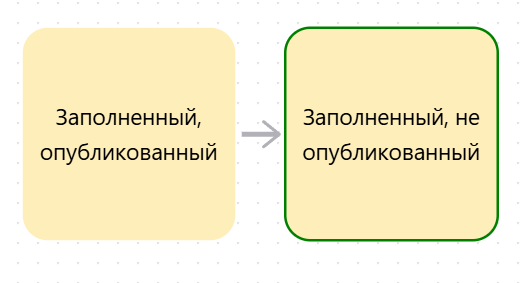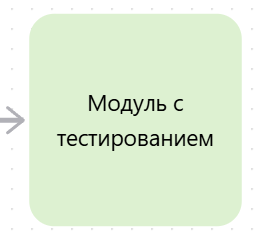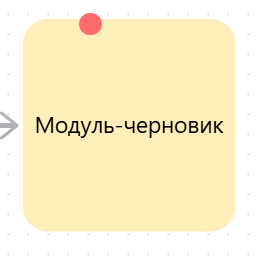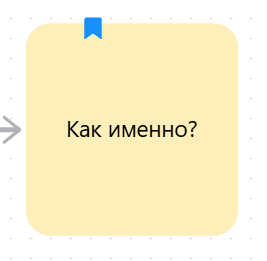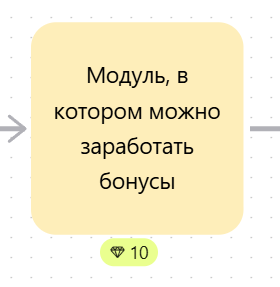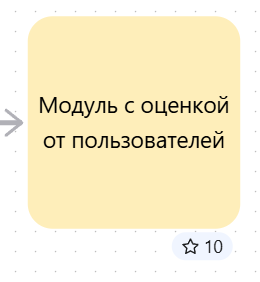Руководство пользования модулем карты
Руководство пользования модулем карты
Модуль обучения — это ключевой инструмент для структурирования знаний и навыков, предоставляемых сотрудникам.
- Отображается название текущего модуля.
- Рядом с заголовком расположена кнопка редактирования. При нажатии открывается модальное окно с:
- Полем для ввода нового названия.
- Кнопками "Отмена" и "Сохранить" для управления изменениями.
Кнопка выбора фигуры
Позволяет выбрать форму отображения модуля. Варианты:
- По умолчанию модули имеют квадратную форму.
- Можно переключить на круг.
Кнопка предпросмотра (глаз)
- При нажатии открывается страница просмотра модуля так, как ее видит пользователь.
- После нажатия кнопка меняется на "редактировать", возвращая администратора в режим редактирования.
Кнопка "сохранить"
- Сохраняет все изменения в модуле. Если в модуль внести изменения и закрыть, не нажав "Сохранить" - изменения не сохранятся.
Свитчер "обычный/черновик"
- "Черновик": пользователю отображается старая версия модуля, а черновик (новая версия) - только администратору.
Если нет опубликованной версии, то модуль скрывается, если есть версия, опубликованная до включения режима черновика, то показывается она, а все изменения не попадают к пользователям при публикации пока черновик не будет выключен; - "Скрытый черновик": модуль скрывается с карты (его видит администратор, но не видит пользователь) и не учитывается в прогрессе;
Блок оценки модуля и оглавление
- Отображает среднюю оценку пользователей (если есть).
- Оглавление модуля отображает его разделы и настройки. При клике на название раздела экран смещается в соответствующую область.
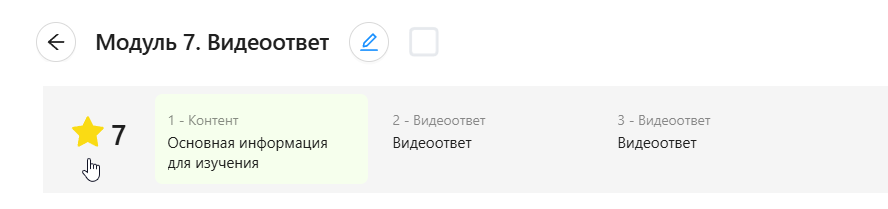
- При клике на оценку открывается страница с таблицей оценок.
Поле для ввода контента модуля с редактором
Функционал: Редактирование текста и добавление мультимедиа.
Основные возможности:
Управление текстом:
Стрелки "назад" и "вперед".Изменение шрифта, создание маркированных и нумерованных списков.Добавление цитат, кода, горизонтальных линий.Центрирование текста, вставка ссылок.
Загрузка файлов:
Изображения, видео, аудио.Презентации (PPTX, PDF), iframe.
Дополнительно:
Создание таблиц.Запись аудио и видео, включая запись с экрана.Экспорт содержимого модуля в PDF.
Блок настроек модуля
- Знак "+" открывает меню с настройками модуля;
- Второй знак "+" позволяет добавлять тесты, развернутые ответы, видеоответы, диалоговые тренажеры, оффлайн-встречи и психологические тесты.
ВозможПереноести уэто видео в статью "Управленияе блоками и созданияе структуры карты:
Перемещение блоков:Каждый блок можно свободно перемещать по рабочему полю, перетаскивая его мышью;
Линейная структура прохождения:Блоки можно соединять друг с другом прямыми линиями, создавая последовательную цепочку;
Многоуровневые ответвления:Один блок может иметь несколько исходящих соединений, ведущих к разным модулям. Это позволяет создавать ветвления;
Создание связей между блоками:Для соединения блоков нужно навести курсор на маленький кружок рядом с блоком (коннектор), нажать на него и потянуть линию к другому блоку;
Редактирование связей:Уже созданные линии можно удалять и строить заново, чтобы перестроить схему.
Преимущества:
Визуализация процесса обучения.Гибкость в создании логики прохождения.Удобство для администраторов и разработчиков курсов.
Цвета и состояния модуля
В зависимости от наполнения, статуса и состояния модуля, он может иметь разные цвета или обозначения:
Серый модуль- новый, без контента внутри;
Желтый модуль, без зеленой рамки- заполненный модуль (внутри есть контент), карта опубликована (администратор нажал "Опубликовать" после сохранения изменений);Модуль в зеленой рамке- заполненный модуль, карта не опубликована (Администратор не нажал "Опубликовать" после сохранения изменений);
Зеленый модуль- модуль, в котором есть тестирование (любой вариант тестирования: тест, развернутый ответ, видеоответ и т.п.);
Модуль с красной точкой- модуль в состоянии "черновик" (в редактировании модуля включен свитчер "Черновик");
Модуль с закладкой- модуль взят из библиотеки;
Модуль с бонусами- модуль, за прохождение которого назначены бонусы (либо за тесты);
Модуль с оценкой- если администратор в настройках включил свитчер "Оценивать модуль" и пользователи выставили оценку, средняя арифметическая всех оценок отображается звездами под модулем;